Туманная область на дисплее может затруднить чтение текста, просмотр фотографий и перемещение между приложениями, когда вы используете свой iPhone для бизнеса или игр. В последнее время некоторые пользователи iPhone сообщают о том, что в левом верхнем углу их экранов появляется нечеткая область. К счастью, я обнаружил потенциальные исправления, чтобы восстановить четкость вашего дисплея и исправить размытие верхнего левого экрана iPhone.
- Проверить на физические повреждения
- Отключить ночную смену на iPhone
- Включить темный режим
- Настройка качества видео в приложениях
- Обновите или удалите недавно добавленные приложения
- Обновите версию iOS
- Перезагрузите или принудительно перезапустите устройство
- Сброс настроек iPhone к заводским настройкам
- Используйте инструмент восстановления iOS
- Связаться со службой поддержки Apple
1. Проверьте на наличие физических повреждений
Проверка гаджета на наличие физических повреждений должна стать вашим первым шагом. Начните с осмотра дисплея устройства и поиска любых признаков повреждения, таких как трещины, царапины или обесцвечивание в поврежденной области. При обнаружении физических повреждений вы можете просто заменить экран на вашем устройстве.
Объектив камеры на вашем iPhone также необходимо осмотреть на наличие физических повреждений, потому что, если он поврежден, испачкан или запылен, особенно в верхнем левом углу экрана, изображения и видеоролики могут выглядеть нечеткими.
2. Отключить Night Shift на iPhone
Если в верхнем левом углу экрана вашего iPhone есть нечеткий текст или изображения, отключение Night Shift может быть простым решением.
Несмотря на то, что функция Night Shift на iPhone является полезной функцией, которая изменяет цветовую температуру вашего дисплея ночью, чтобы улучшить сон, иногда она усугубляет эту проблему.
- Перейдите в «Экран и яркость» в приложении «Настройки» после его открытия.
- Отключите «Запланировано», нажав «Ночная смена».
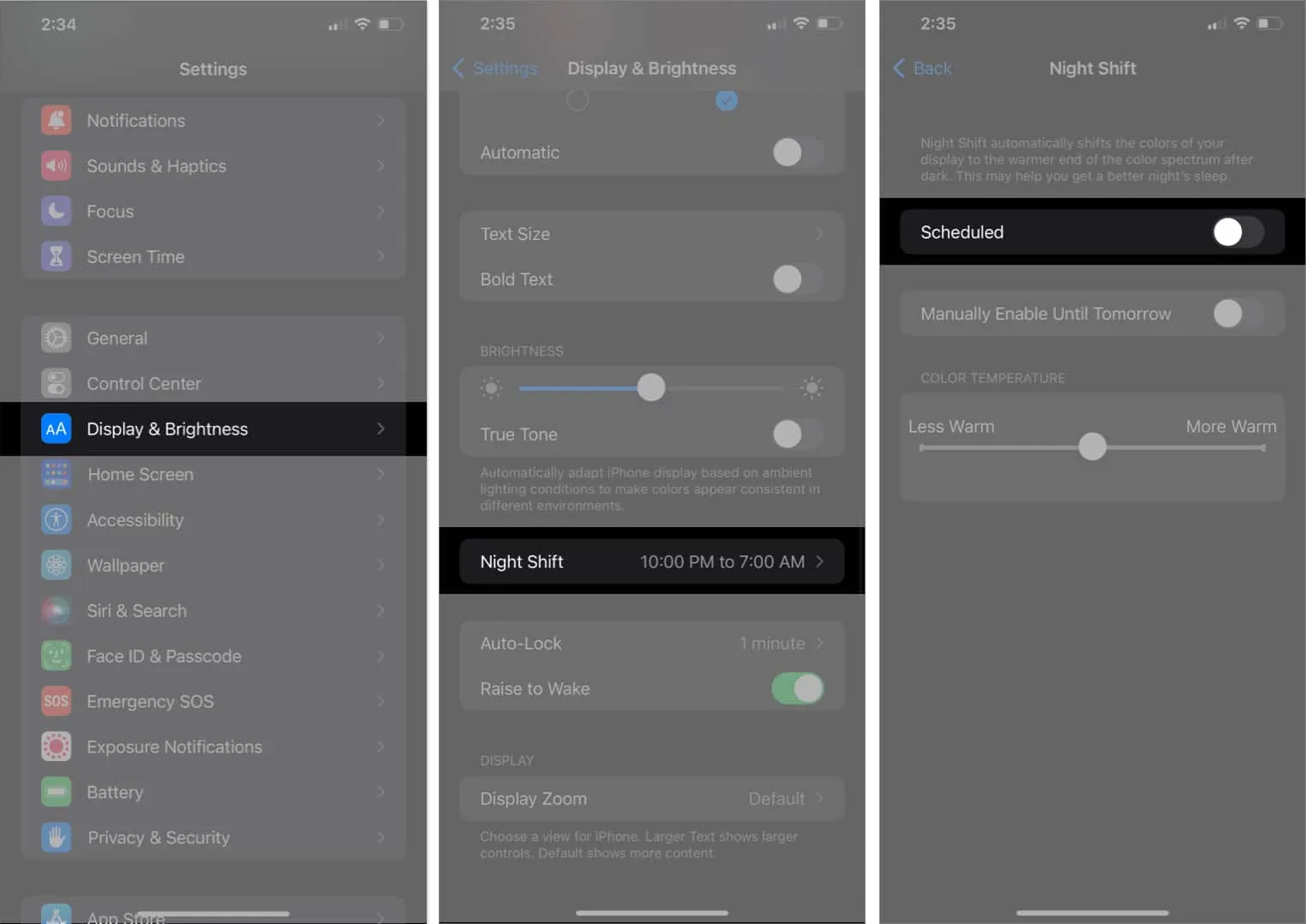
3. Включить темный режим
Одним из обходных путей является использование темного режима на вашем iPhone. Хотя это не решает проблему, это уменьшит контраст между размытой областью и остальной частью экрана, что сделает его менее заметным.
Это поможет снизить нагрузку на глаза и продлить срок службы батареи. Центр управления на вашем смартфоне упрощает переключение в темный режим, или вы можете воспользоваться приведенными ниже инструкциями.
- Откройте приложение «Настройки» вашего iPhone.
- Выберите Дисплей и яркость при прокрутке вниз.
- Переключите переключатель темного режима в разделе «Внешний вид».
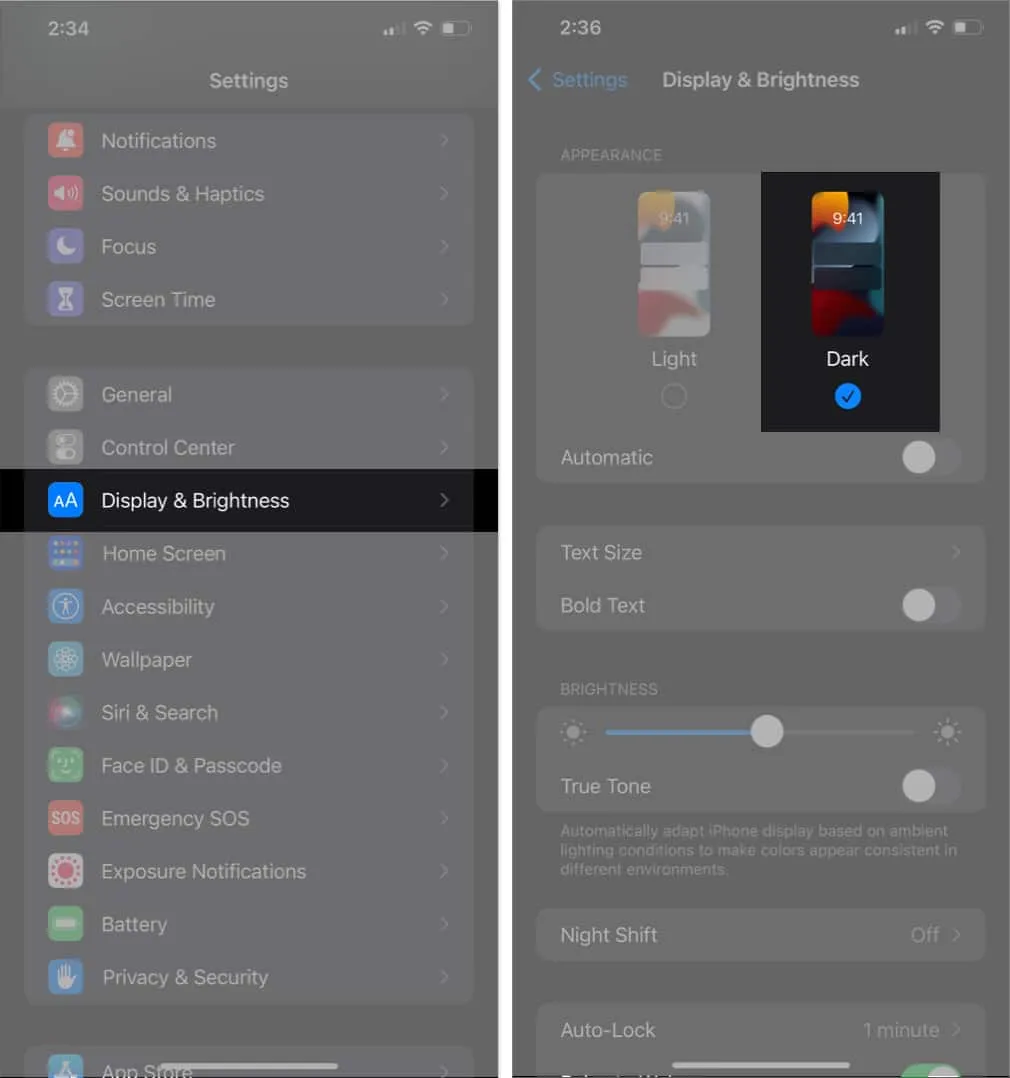
4. Настройте качество видео в приложениях
Измените настройки качества видео в приложении, чтобы решить проблему, если верхний левый угол iPhone размыт при просмотре видео в определенном приложении.
Обычно изменить качество видео так же просто, как перейти к настройкам приложения и выбрать желаемый уровень качества видео.
5. Обновите или удалите недавно добавленные приложения
Ваш экран может стать размытым, если графика используемого вами приложения не оптимизирована для вашего iPhone. Однако вы можете временно исправить эти проблемы совместимости, обновив приложения, или вы можете полностью избежать их, удалив проблемные приложения.
Проверьте App Store, чтобы узнать, получили ли ваши приложения какие-либо обновления. Обновите все доступные приложения, а затем посмотрите, сохраняется ли проблема размытости. Если это так, вы можете взять последние добавленные приложения.
6. Обновите версию iOS
Обновление версии iOS — один из лучших способов исправить нечеткий верхний левый угол вашего iPhone.
Если доступно обновление, просто перейдите в «Настройки», выберите «Основные», «Обновление ПО», а затем нажмите «Загрузить и установить», чтобы начать процедуру.
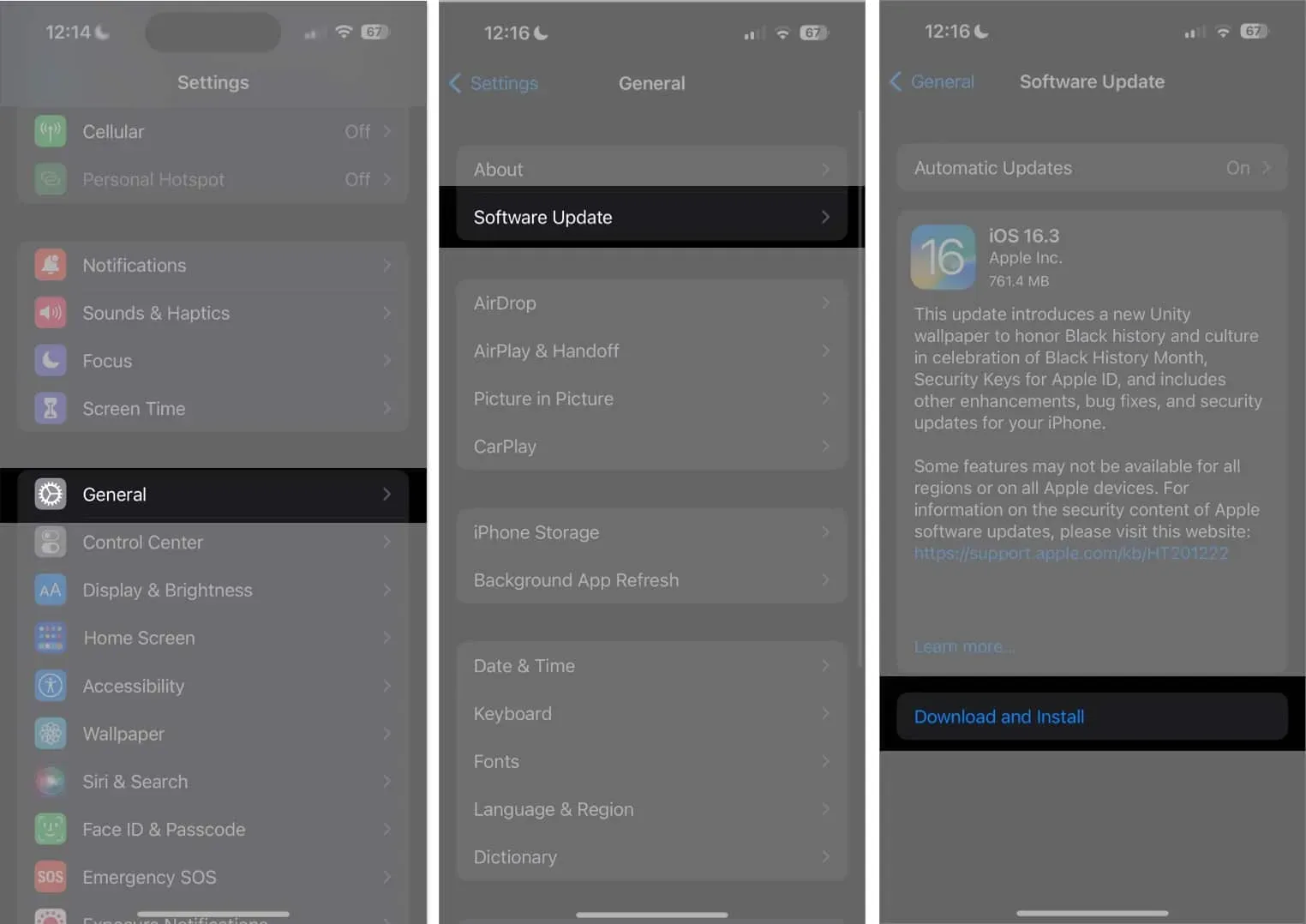
Проверьте, устранена ли проблема с размытым верхним левым углом после установки обновления. В противном случае вы можете перейти к дополнительным исправлениям, указанным ниже.
7. Перезагрузите или принудительно перезапустите устройство.
Если левый верхний угол вашего iPhone доставляет вам проблемы, перезапуск может помочь. Это связано с тем, что перезагрузка устройства запустит его заново, а также устранит любые незначительные проблемы или кратковременные сбои.
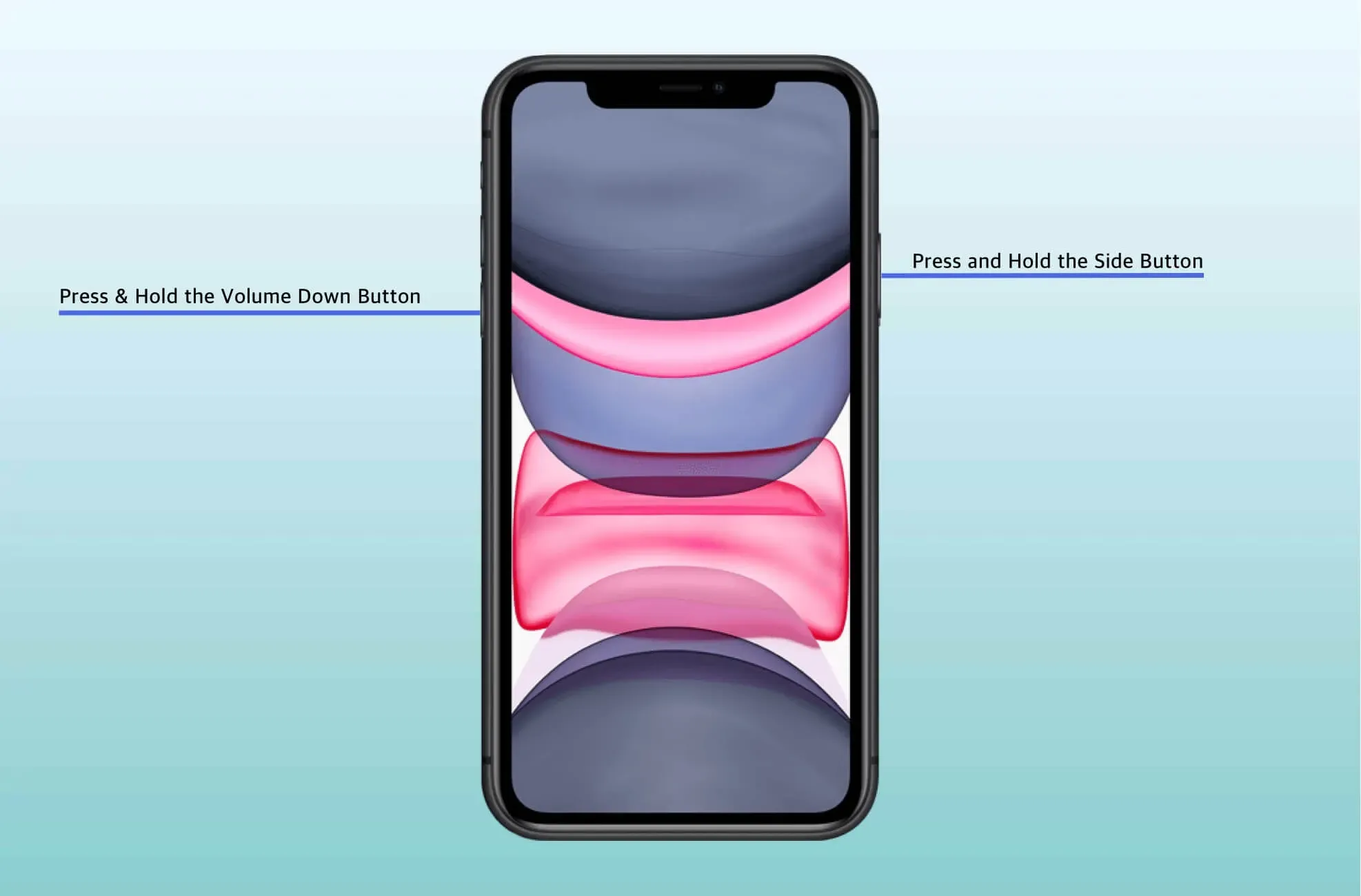
Если обычный перезапуск невозможен, вы также можете попробовать принудительно перезагрузить iPhone.
8. Восстановление заводских настроек iPhone
Сброс вашего iPhone может исправить размытость в верхнем левом углу, но это суровый вариант, который необходимо тщательно обдумать.
Прежде чем делать это исправление, я настоятельно рекомендую сделать резервную копию ваших данных, потому что сброс вашего устройства полностью удалит все, что в данный момент на нем находится.
9. Используйте инструмент восстановления iOS
Существуют сторонние приложения, которые могут помочь вам решить проблему, если вы сделали все остальное, но верхний левый угол вашего iPhone все еще размыт. Wondershare Вы можете использовать такие приложения, как Dr.Fone, чтобы восстановить свой мобильный телефон.
10. Обратитесь в службу поддержки Apple
Лучшим вариантом может быть обращение к специалистам Apple. К счастью, есть несколько способов связаться со службой поддержки Apple, и ремонт устройства может помочь вам решить ваши проблемы.
Часто задаваемые вопросы
Могу ли я самостоятельно исправить размытый верхний левый угол моего iPhone?
Если виноваты пятна или грязь, вы можете быстро и эффективно исправить размытый верхний левый угол вашего iPhone самостоятельно. Тем не менее, я советую вам принести свой iPhone в признанную ремонтную мастерскую, если это аппаратная проблема.
Сколько времени нужно, чтобы исправить размытый верхний левый угол на iPhone?
Это может занять от нескольких минут до нескольких дней, в зависимости от серьезности проблемы.
Разве теперь не ясно?
Не позволяйте размытому верхнему левому углу вашего iPhone сбить вас с толку. Я надеюсь, что описанные выше решения помогли вам восстановить кристально чистый и четкий дисплей вашего iPhone. В разделе ниже вы можете прокомментировать содержание статьи.